手机录入模式怎么打开苹果,在如今移动设备普及的时代,手机已成为人们生活中不可或缺的一部分,苹果手机作为其中的佼佼者,以其稳定的系统和出色的功能备受用户青睐。其中录屏功能更是备受关注。如何打开苹果手机的录屏功能呢?下面就为大家介绍一下。苹果手机录屏功能的开启方法非常简单,只需按照以下步骤操作即可:
苹果手机录屏功能开启方法
具体步骤:
1.录屏功能在其他手机上很早就已经有了,而苹果手机迟迟没有上这个功能。而在最新的iOS11中,苹果正式开启了这个功能。
玩家显示要进入到“设置”中,进行模块选择和功能添加。
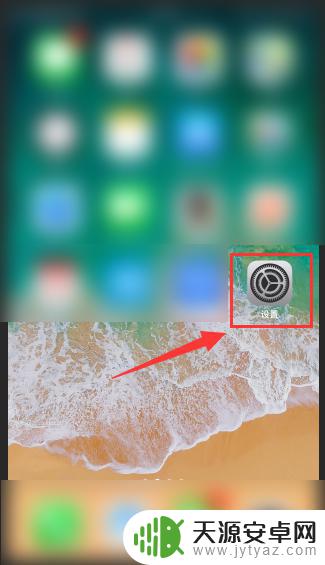
2.在“设置”往下拖动,点击选择“控制中心”模块。
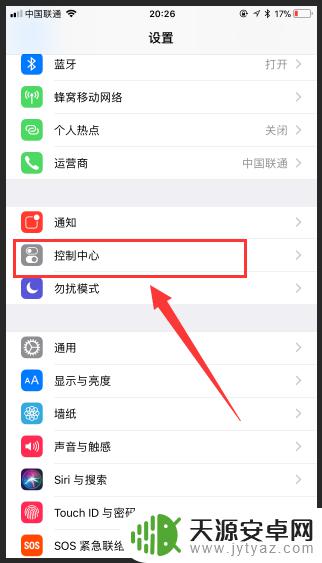
3.在“控制中心”里面,玩家可以设置“应用内访问”权限,我们选择自定义控制。
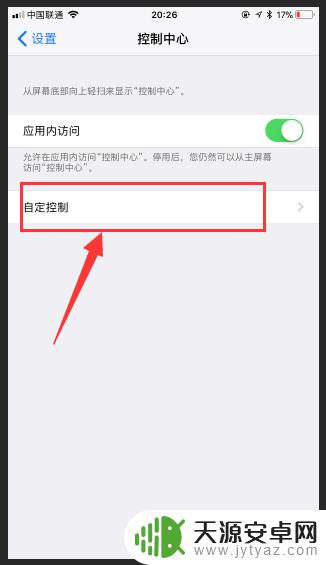
4.在自定义控制中,我们可以看到很多控制功能可以增加。比如:闹钟、相机、秒表、备忘录等等,我们往下滑动,选择“屏幕录制”,到这里我们预计把功能增加完成了。
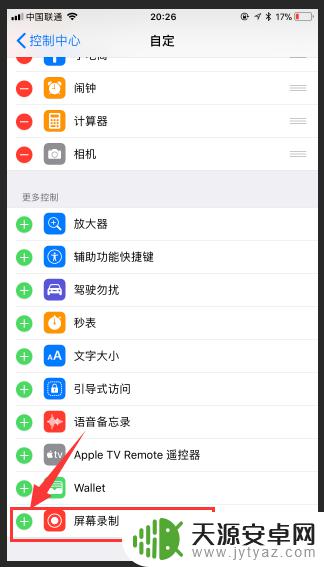
5.“屏幕录制”功能增加完成后,玩家可以上滑进入“控制中心”,如下图所示:一个原点的就是录屏功能。
1、轻触即可在三秒内开启录屏
2、3Dtouch重按可以自定义录屏设置,可以开启或关闭录屏的声音等等
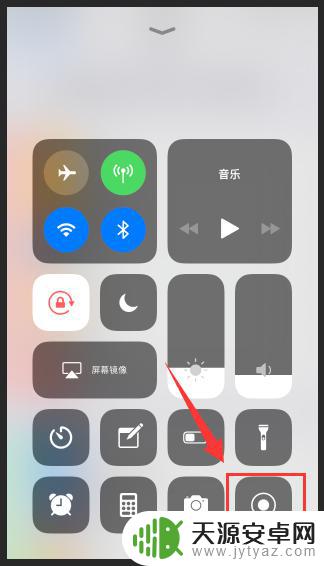
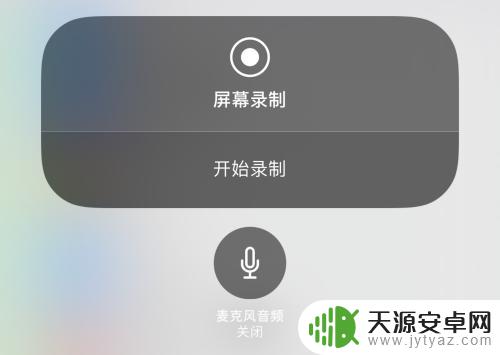
6.录屏的加入使得手机越来越好用,但是录屏这个功能需要升级到最新的iOS11才可以体验。并且录屏功能非常消耗内存空间,对于容量小的用户还是谨慎使用把。

以上就是打开苹果手机录入模式的全部内容,如果遇到这种情况,你可以按照以上操作解决问题,非常简单快速,一步到位。









